
کیا آپ جانتے ہیں کہ اب آپ ٹیلیفون کی مارکیٹنگ اور اسکام فون کالوں کو روکنے کے لئے اپنے فون پر موجود تمام نامعلوم کالوں کو مسترد کرسکتے ہیں؟ ستمبر کے مہینے میں ایپل شامل کردہ یہ مفید نئی ترتیبات میں سے صرف ایک ہے iOS 13 آئی فون اور آئی پیڈ کے ل for اپ ڈیٹ کریں۔
شیک ٹو انڈو کو غیر فعال کریں
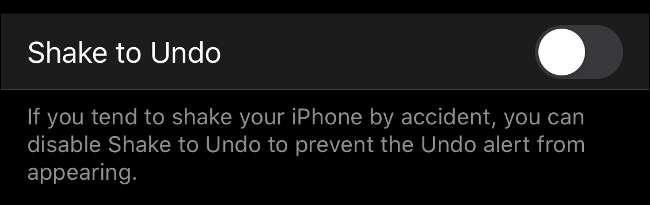
iOS 13 میں کچھ شامل ہیں طاقتور پوشیدہ متن میں ترمیم کرنے والے اشاروں . ان میں سے بہت سے اشارے OS میں کہیں بھی کام کرتے ہیں ، نہ کہ متن میں ترمیم کرتے ہوئے۔ اب آپ تبدیلیوں کو کالعدم کر سکتے ہیں۔
- تین انگلیوں سے اسکرین پر بائیں طرف سوئپ کرنا یا
- اسکرین کو تین انگلیوں سے دو بار ٹیپ کرنا
آپ آخر کار ایپل کے کم سے کم مفید "اشارہ" کو الوداع کہہ سکتے ہیں۔ ترتیبات> رسیدی> ٹچ کریں اور ٹوگل کریں “کالعدم کو کالعدم بنائیں” آف کرنے کے لئے۔ یہ آپشن یہاں ایک طویل عرصے سے موجود ہے ، لیکن iOS 13 میں ، ایپل نے آخر کار کچھ متبادل اشارے فراہم کیے ہیں۔
آپ تین انگلیوں سے اسکرین پر دائیں سوائپ کرکے بھی تبدیلی کو دوبارہ کرسکتے ہیں۔ ان نئے اشاروں کا استعمال تبدیلیاں کالعدم کرنے یا دوبارہ کرنے کے لئے کریں جیسے کسی ای میل پیغام کو غلط فولڈر میں منتقل کرنا اور تھرڈ پارٹی ایپس میں جو کالعدم اور دوبارہ فعالیت کو سپورٹ کرتی ہیں۔
متعلقہ: اپنے آئی فون اور آئی پیڈ پر ٹیکسٹ ایڈیٹنگ کے اشارے کیسے استعمال کریں
ڈارک موڈ (خود کار طریقے سے) کو فعال کریں
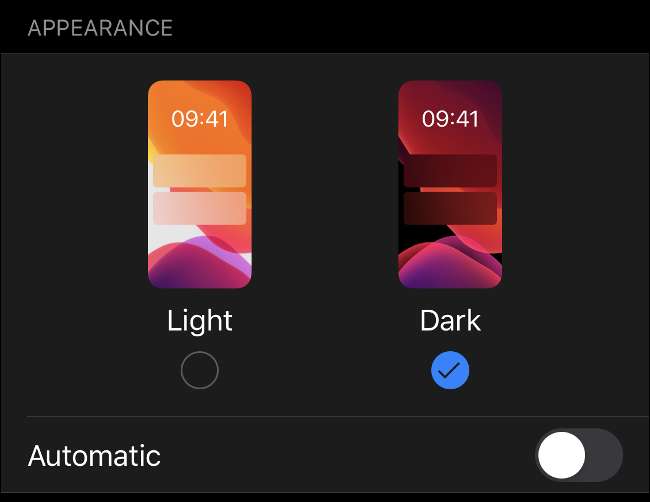
جب آپ اپ گریڈ کرتے ہیں تو ، iOS 13 پوچھتا ہے کہ کیا آپ چاہتے ہیں؟ بالکل نیا ڈارک موڈ فعال کریں . اگر آپ ابتدائی سیٹ اپ عمل میں داخل ہوئے تو ، آپ کو شاید اس کی کمی محسوس ہوگئی ہو ، یا آپ خود بخود روشنی اور تاریک تھیموں کے مابین سوئچ کرنے کی کوشش کرنا چاہیں گے۔
ڈارک موڈ کو تبدیل کرنے کیلئے ترتیبات> ڈسپلے اور چمک کی طرف جائیں طلوع آفتاب اور غروب آفتاب کے وقت روشنی اور سیاہ کے مابین خود بخود سوئچ کرنے کے لئے "خودکار" اختیار کو قابل بنائیں ، بالکل اسی طرح نائٹ شفٹ کو قابل بنائیں غروب آفتاب کے وقت اور اسے طلوع آفتاب کے وقت غیر فعال کریں۔ اگر آپ غیر معمولی گھنٹوں کو برقرار رکھتے ہیں اور پھر بھی دونوں تھیموں کو استعمال کرنا چاہتے ہیں تو آپ یہاں ایک کسٹم شیڈول کو اہل کرسکتے ہیں۔
تھرڈ پارٹی ایپس کا پتہ لگاسکتی ہے کہ ڈارک موڈ فعال ہے یا نہیں اور اس کے مطابق اپنے مواد کو ڈسپلے کرسکتے ہیں۔ اگر آپ کے پاس OLED ڈسپلے (iPhone X، iPhone XS، اور iPhone 11 Pro ماڈل) ہیں تو ڈارک موڈ آپ کی بیٹری کی زندگی کو بھی بہتر بنا سکتا ہے ، چونکہ OLED سیاہ کو ظاہر کرتے وقت دراصل "سوئچ آف" پکسلز دکھاتا ہے۔ یہی وجہ ہے کہ OLED ڈسپلے میں LCD ہم منصبوں کی نسبت گہری کالی سطح ہوتی ہے۔
متعلقہ: اپنے آئی فون اور آئی پیڈ پر ڈارک موڈ کو کیسے فعال کریں
خاموش نامعلوم کال کرنے والوں سے کالیں
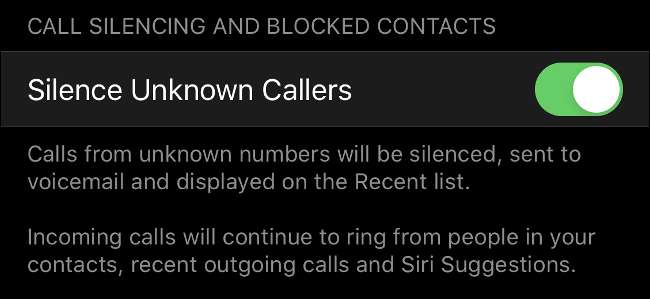
کیا آپ ان لوگوں میں سے ہیں جو نامعلوم کالروں کے فون کال کا جواب نہیں دیں گے؟ تم اکیلے نہیں ہو. ایپل نے خودکار طور پر iOS 13 میں ایک آپشن شامل کیا ہے ان نمبروں سے تمام کالز کو مسترد کریں جو آپ کی رابطہ فہرست میں نہیں ہیں . آپ ترتیبات> فون> خاموش نامعلوم کالروں کے تحت اس خصوصیت کو اہل بنا سکتے ہیں۔
جب آپ کو کسی نامعلوم نمبر سے کال موصول ہوتی ہے تو ، آپ کا فون اس طرح نہیں بجتا جیسے عام طور پر ہوتا ہے۔ نمبر آپ کے حالیہ کال کرنے والوں کی فہرست میں فون ایپ میں محفوظ ہوجائے گا ، اور کال کرنے والے کو پیغام چھوڑنے کے لئے مدعو کیا جائے گا۔ فون کرنے والا شخص صوتی میل میں منتقل ہونے سے پہلے بجنے کی معیاری نمبر سن سکے گا۔
اس سے صرف نامعلوم نمبر (اکثر "نامعلوم کالر" کے لیبل لگے ہوئے) پر اثر نہیں پڑتا ہے۔ اس پر لاگو ہوتا ہے سب نمبر جو آپ کی رابطہ فہرست میں نہیں ہیں۔ آپ کا فون آپ کے رابطوں کی فہرست میں موجود نمبروں ، آپ کے فون کے استعمال کی بنیاد پر آپ نے حال ہی میں فون کیا ہوا نمبروں اور "سری کی تجاویز" کو اب بھی جانے دیتا ہے۔
متعلقہ: کس طرح iOS 13 کے "خاموشی سے متعلق نامعلوم کالر" فون اسپیم کو روکیں گے
نئی لوکیشن ڈیٹا کی اجازت
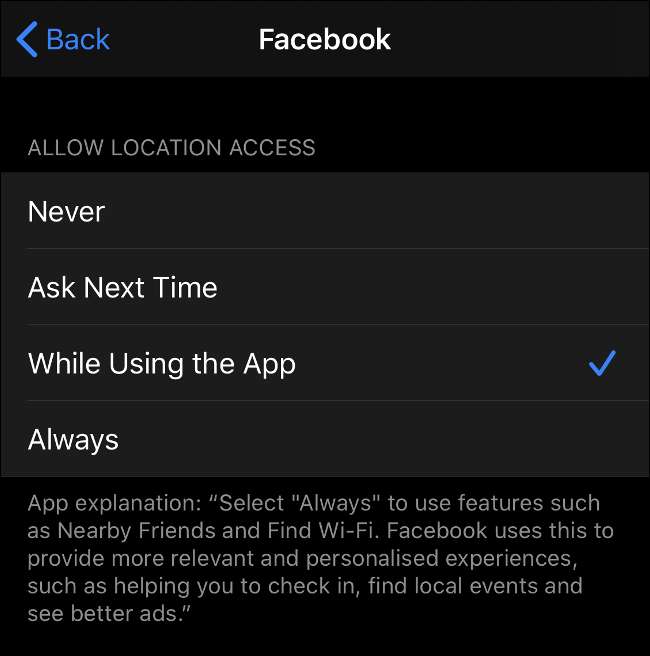
iOS 13 آپ کے مقام کے ڈیٹا کو کس طرح بانٹتا ہے اس پر قابو پانا پہلے سے کہیں زیادہ آسان بنا دیتا ہے۔ آپ کو وقتا. فوقتا remind یاد دہانیاں موصول ہوں گی کہ ایپس پس منظر میں آپ کے مقام کا ڈیٹا استعمال کررہی ہیں ، اور آپ سے پوچھا جائے گا کہ کیا آپ ان کو اس کی اجازت دینا جاری رکھنا چاہتے ہیں۔ ایپس آپ کو پہلی بار کھولنے کے بعد آپ کے مقام تک مستقل رسائی کی درخواست نہیں کرسکتی ہیں۔
آپ آج اپنی رازداری کی ترتیبات کا جائزہ لے کر اطلاعات کو مات دے سکتے ہیں۔ ترتیبات> مقام کی خدمات پر جائیں اور ایپس کی فہرست دیکھنے کیلئے نیچے سکرول کریں جس نے آپ کے مقام کا ڈیٹا طلب کیا ہے۔ ہر ایک کو تھپتھپائیں اور کبھی نہیں ، اگلی بار پوچھیں ، جبکہ ایپ کا استعمال کرتے ہوئے اور ہمیشہ کے درمیان انتخاب کریں۔
زیادہ تر ایپس کے لئے "اگلی بار پوچھیں" ایک اچھا اختیار ہے ، چونکہ یہ آپ کو "ایک بار اجازت دیں" منتخب کرنے کی اجازت دیتا ہے جب ایپ مقام کے ڈیٹا کی درخواست کرتی ہے۔ زیادہ تر قدامت پسند "جب اپلی کیشن کا استعمال کرتے ہوئے" آپ ان ایپس کے ل next اگلا بہترین آپشن ہیں ، خاص طور پر فیس بک اور ٹویٹر جیسے سوشل میڈیا ایپس۔
اپنی اجازت کو "ہمیشہ" استعمال کرنے کیلیے کسی ایپ کو اجازت دینے سے پہلے آپ کو دو بار سوچنا چاہئے۔ ویجٹ اور ایپل واچ کے ساتھیوں والے ایپس کو متعلقہ ڈیٹا لانے کے لئے صرف "ایپ کا استعمال کرتے ہوئے" کی ضرورت ہوتی ہے۔ ہر ایک ایپ کو ان اختیارات کے نیچے ایک چھوٹی سی تفصیل بتانا چاہئے تاکہ یہ وضاحت کی جاسکے کہ کن خصوصیات میں ہر وقت آپ کے مقام تک رسائی کی ضرورت ہوتی ہے۔
متعلقہ: آئی فون ایپس بنانے کا طریقہ ہمیشہ مقام تک رسائی کے ل for پوچھیں
کنٹرول کریں کہ کون سے ایپس بلوٹوتھ تک رسائی حاصل کرسکتے ہیں
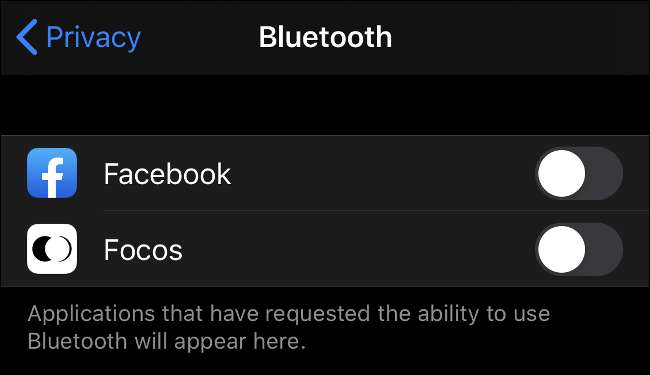
آئی او ایس 13 نے نیا پرائیویسی کنٹرول متعارف کرایا ہے جو آپ کو یہ حکم دینے کی اجازت دیتا ہے کہ کون سے ایپس کو بلوٹوتھ ڈیٹا تک رسائی حاصل ہے۔ کچھ ایپس آلات کے ماحول کو اسکین کرنے کیلئے بلوٹوتھ ڈیٹا کا استعمال کرسکتی ہیں اور پھر متعلقہ اشتہارات پیش کرنے کے لئے اس معلومات کا استعمال کرسکتی ہیں۔
اس پر کارروائی کرنے کے ل، ، ایپس کو اب بلوٹوتھ استعمال کرنے کی اجازت لینا ہوگی . جب آپ ایسے ایپس کا استعمال کرتے ہیں جو بلوٹوتھ رسائی کی درخواست کرتے ہیں ، تو آپ کو اجازت دینے یا انکار کرنے کا اشارہ کیا جائے گا۔ رضامندی دیتے وقت انصاف کریں۔ اگر کسی ایپ کو بلوٹوتھ تک رسائی کی بہت کم ضرورت ہے تو ، اس درخواست سے انکار کریں۔
آپ ترتیبات> رازداری> بلوٹوتھ کے تحت اپنے موجودہ مراعات کا جائزہ لے سکتے ہیں۔ اگر آپ فیس بک استعمال کرتے ہیں تو پھر آپ کو بلوٹوتھ تک رسائی دینے یا انکار کرنے کی ضرورت ہوگی ، اور آپ ترتیبات> رازداری> بلوٹوتھ کے تحت اپنے فیصلے پر نظرثانی کرسکتے ہیں۔
متعلقہ: آئی فون اور آئی پیڈ ایپس بلوٹوتھ استعمال کرنے کے لئے کیوں کہہ رہے ہیں
شیئرنگ کرتے وقت امیجز سے لوکیشن ڈیٹا کو پٹی کریں
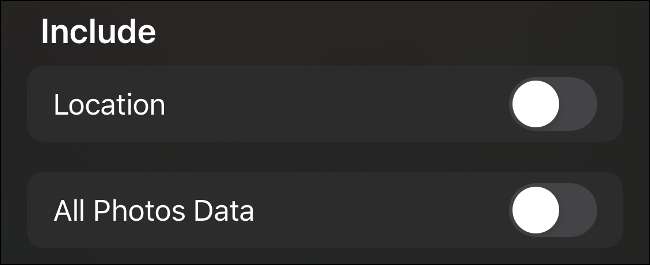
تصویری فائلوں سے زیادہ تصاویر ہیں۔ ان میں میٹا ڈیٹا بھی ہوتا ہے جس میں تصویر کے بارے میں معلومات شامل ہوتی ہیں ، جس میں شامل ہے کہ کون سا کیمرا اور لینس استعمال کیا گیا تھا ، کیمرہ کی ترتیبات اور مقام کا ڈیٹا بھی۔ اگر آپ نے ترتیبات> رازداری> مقام کی خدمات کے تحت اپنی مقام کی خدمات تک کیمرا تک رسائی حاصل کرلی ہے تو ، آپ کی ہر تصویر میں جی پی ایس کوآرڈینیٹ پکڑے جاتے ہیں۔
ریکارڈ کے ل we ، ہم تجویز نہیں کر رہے ہیں کہ آپ اپنے مقام تک کیمرا ایپ تک رسائی سے انکار کریں۔ نقشے پر اپنی تصاویر دیکھنے یا ان کی جگہ جگہ گروپنگ کرنے کی اہلیت موبائل فوٹو گرافی کا ایک بہت بڑا فائدہ ہے۔ اس اضافی معلومات کو پوری دنیا کے ساتھ بانٹنا ایک پریشانی ہوسکتی ہے۔
خوش قسمتی سے ، اب آپ اپنی تصاویر کا اشتراک کرتے وقت مقام کا ڈیٹا چھین سکتے ہیں:
- فوٹو لانچ کریں اور وہ تصویر منتخب کریں جو آپ اشتراک کرنا چاہتے ہیں۔
- وصول کنندگان اور اعمال کی فہرست لانے کے لئے بانٹیں بانٹیں پر ٹیپ کریں۔
- اسکرین کے بالکل اوپری حصے میں جہاں یہ کہا جاتا ہے کہ "1 فوٹو منتخب کیا گیا ہے" اختیارات پر ٹیپ کریں۔
- "مقام" کو چیک کریں اور ہو گیا پر ٹیپ کریں۔
جب بھی کوئی بھی تصویر شیئر کرتے ہو تو آپ کو ایسا کرنے کی ضرورت ہوگی۔
100 ea تک پہنچنے کے لئے آپٹمائزڈ بیٹری چارجنگ کو غیر فعال کریں
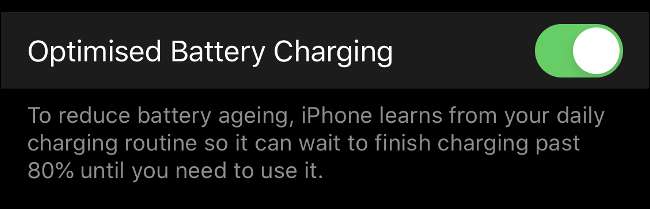
طویل مدتی بیٹری کی کارکردگی کو بہتر بنانے کے ل Apple ، ایپل نے آئی او ایس 13 میں ایک نئی ترتیب متعارف کرائی ہے جس کا نام آپٹیمائزڈ بیٹری چارجنگ ہے۔ خصوصیت ، جو بطور ڈیفالٹ فعال ہے ، استعمال کرتی ہے مشین لرننگ کرنے کے لئے جب تک آپ کو ضرورت نہ ہو اپنے آلے کو 80٪ وصول کرنے سے روکیں .
پہلے آئی او ایس آپ کے آلے کو 100٪ پر چارج کرتا تھا ، اسے خارج ہونے کی اجازت دیتا تھا ، پھر چارج کو 100٪ تک واپس لے جاتا تھا۔ وقت گزرنے کے ساتھ ، اس کا نتیجہ بیٹری کے زوال میں ہوتا ہے ، یہی ہے جو مرضی کے چارجنگ میں تاخیر کی امید کرتا ہے۔ تاہم ، اگر آپ کے پاس تھوڑا سا بے ترتیب شیڈول ہے یا آپ کی آئی فون کی بیٹری پہلے ہی انتہائی خراب حالت میں ہے تو ، آپ اس خصوصیت کو غیر فعال کرنا چاہیں گے۔
ترتیبات> بیٹری> بیٹری صحت کی طرف بڑھیں اور خصوصیت کو غیر فعال کرنے کے لئے "آپٹیمائزڈ بیٹری چارجنگ" کو غیر چیک کریں۔ ہمارا مشورہ ہے کہ زیادہ تر صارفین اس ترتیب کو تنہا چھوڑ دیں۔ اگر آپ کا آئی فون 100٪ سے معاوضہ لینے سے انکار کرتا ہے تو آپ کے شیڈول میں پریشانی پیدا ہو رہی ہے ، تو آپ اسے بند کرنا چاہتے ہیں۔
متعلقہ: آئی او ایس 13 آپ کے فون کی بیٹری کو کس طرح بچائے گا (مکمل طور پر معاوضہ نہ لگاکر)
ویب سائٹ کی ترتیبات پینل کے ساتھ سفاری کا کنٹرول رکھیں
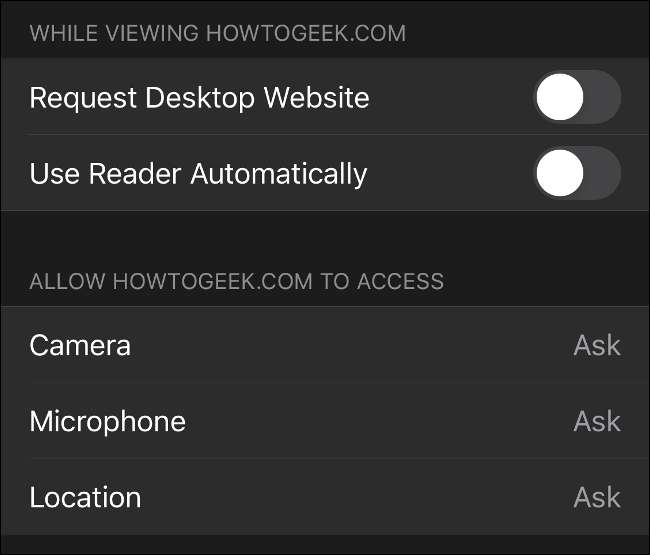
iOS 13 میں موجود سفاری میں کچھ قابل توجہ تبدیلیاں ہیں۔ اسکرین کے اوپری بائیں کونے میں "AA" بٹن اب ریڈر وضع کے لئے مکمل طور پر استعمال نہیں ہوتا ہے۔ اس کو تھپتھپائیں ، اور آپ کو فونٹ کے سائز کو تبدیل کرنے ، ریڈر ویو کو ظاہر کرنے ، جس ویب سائٹ کی آپ براؤز کررہے ہیں اس کے ڈیسک ٹاپ ورژن کی درخواست کرنے اور ٹول بار کو مکمل اسکرین تجربے کے ل hide مکمل طور پر چھپانے کی اہلیت دیکھیں گے۔
آپ کو ویب سائٹ کی ترتیبات نامی ایک آپشن بھی ملے گا۔ اس پر ٹیپ کریں ، اور آپ اپنی پسند کی متعدد ویب سائٹوں کے لئے پہلے سے طے شدہ طرز عمل مرتب کرسکیں گے۔ اس میں ہمیشہ ڈیسک ٹاپ ویب سائٹ کی درخواست کرنے کی اہلیت بھی شامل ہے ، اور ساتھ ہی جہاں بھی ممکن ہو ریڈر ویو کا خود بخود استعمال کرنا۔
یہ وہ جگہ ہے جہاں آپ فی ویب سائٹ کی بنیاد پر اجازتوں کا جائزہ لے سکتے ہیں۔ آپ اپنے کیمرہ ، مائکروفون اور مقام تک مستقل طور پر رسائی فراہم یا انکار کرسکتے ہیں۔ یہ آخری خاص طور پر آسان ہے اگر آپ تلاش کرتے وقت گوگل سے بار بار اپنے مقام کے بارے میں پوچھتے ہیں۔ ان ترتیبات کو ہر دفعہ اشارہ کرنے کے لئے "طلب کریں" پر چھوڑ دیں۔
دیگر iOS 13 تبدیلیاں جن کی آپ کو جانچ پڑتال کرنی چاہئے
وہاں پر ایک بہت تبدیلیوں کی iOS 13 میں ٹریک رکھنے کے ل، ، لہذا آپ کو کچھ یاد کرنے کا پابند ہو گا۔ فہرست میں سب سے اوپر نئی ہے “ ایپل کے ساتھ سائن ان کریں "آپشن جو ایک سنگل سائن آن فراہم کرتا ہے جو آپ کی ایپل آئی ڈی کو غیر ضروری ذاتی معلومات کے بغیر استعمال کرتا ہے۔ یہ اس طرح ہے کہ فیس بک کے ساتھ سائن ان ہوں یا گوگل کے ساتھ سائن ان ہوں ، سوائے اس کے کہ ان خدمات سے کہیں زیادہ پرائیویسی مرکوز ہو۔ مثال کے طور پر ، آپ گمنام ، ڈسپوز ایبل ایڈریس کو ہر اس خدمت کے ساتھ اشتراک کرنے کا انتخاب کرسکتے ہیں جس میں آپ سائن ان ہوں۔ اس پتے پر بھیجے گئے ای میلز کو آپ کے بنیادی ای میل پتے پر بھیج دیا جائے گا ، لیکن خدمت آپ کا اصل ای میل پتہ نہیں سیکھے گی۔
ایپ اسٹور کھولیں ، اور آپ کو ایپل آرکیڈ کیلئے ایک نیا ٹیب نظر آئے گا۔ نئی سبسکرپشن گیمنگ سروس مفت مہینے آزمائشی آزمائش کے ساتھ ہر مہینے 99 4.99 کی لاگت آتی ہے ، اور بالآخر ڈاؤن لوڈ اور لطف اٹھانے کیلئے "100+" گیمز تک رسائی فراہم کرے گی۔ سروس کی قیمت اچھی ہے ، کھیل اعلی معیار کے ہیں ، اور یہاں مائیکرو ٹرانزیکشنز یا فری ٹو پلے معاشیوں کی اجازت نہیں ہے۔
iOS 13 کے بارے میں بہت پسند کرنے کی بات ہے۔ چیک کریں ایپل کی تازہ ترین تازہ کاری میں نئی خصوصیات اور تبدیلیوں کی مکمل فہرست .
متعلقہ: iOS 13 کی بہترین نئی خصوصیات ، جو اب دستیاب ہیں







